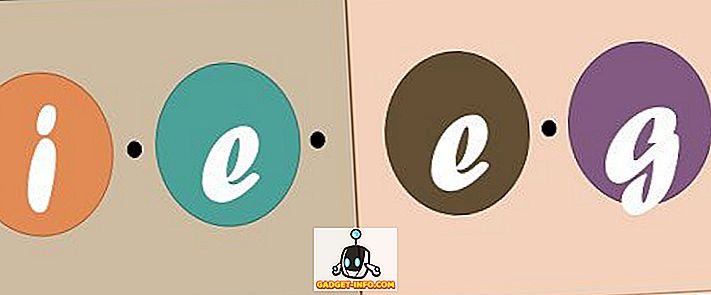لا يمكن إنكار حقيقة أن مساعد Google هو أفضل مساعد افتراضي في الوقت الحالي ، سواء كان ذلك على الهواتف أو على السماعات الذكية أو الشاشات الذكية أو أجهزة التلفزيون الذكية أو أي جهاز آخر. أنا أحب Alexa على Amazon Echo Dot ، ومع ذلك ، فإن مساعدين آخرين بما في ذلك Siri و Bixby وأكثر لا يمكنهم حتى مواجهة فرصة لمساعد Google. في الواقع ، إنه قوي ومتعدد الاستخدامات حتى أن معظمنا لا يستخدمه حتى في إمكاناته الكاملة. في حين أن معظمنا على دراية بالنصائح المعتادة مثل الحصول على الترجمات ولعب الألعاب والحصول على المعلومات القريبة والمزيد ، فهناك الكثير من النصائح والحيل الرائعة من مساعد Google والتي تكون مفيدة للغاية ولكن دون أن يلاحظها أحد من قبل معظم المستخدمين. نريد تغيير ذلك باستخدام هذه المقالة ، وبينما من المستحيل إعلامك بجميع النصائح والحيل حول مساعد Google ، إليك 15 من المفضلة لدينا ، والتي يجب عليك بالتأكيد تجربتها:
ملاحظة: لقد استخدمت الأوامر "Ok Google" و "Hey Google" بالتبادل في هذه المقالة حيث يمكن استخدام كلاهما لاستدعاء مساعد Google.
أفضل مساعد جوجل الحيل يجب أن تجرب
1. حدد Your Favorite Google Assistant Voice
نعلم جميعًا أن مساعد Google يأتي بصوت أنثى بلكنة أمريكية. ومع ذلك ، إذا لم يعجبك ذلك ، فيمكنك تغيير صوته حيث يعمل Google Assistant حاليًا على دعم الأصوات المتعددة التي تتضمن أصوات الرجال والنساء ذوي اللكنات المختلفة. حتى لو لم يكن لديك أي مشكلة في الصوت الافتراضي ، أقترح عليك التحقق من الأصوات الأخرى حيث أن هناك صوتًا جيدًا. لتغيير تشغيل صوت مساعد Google ، انتقل بعد ذلك إلى الإعدادات -> التفضيلات -> مساعد الصوت وحدد الخيار الذي تعثر عليه بشكل أفضل .

2. احصل على ملخص ليومك
من أول الأمور التي أقوم بها قبل أن أغادر المنزل للعمل هو الحصول على ملخص يومي من مساعد Google. ليس فقط أنه يعطيني معلومات مفيدة مثل الطقس وحركة المرور لكنه يعطيني أيضا متخلفة من جميع المهام التي لدي على لوحة ليوم. هذا يتيح لي أن أبدأ يومي بفكرة جيدة عن الكيفية التي ستظهر بها ويمكنني ابتكار أفضل طريقة للتعامل معها. أفضل جزء هو أنك لست بحاجة إلى إعداده. كل ما تحتاج إلى قوله هو "Hey Google، Good Morning" وسوف يقوم بنقل المعلومات ذات الصلة إليك . لاحظ أنه يجب عليك مزامنة أحداثك مع تقويم Google إذا كنت تريد الدخول إلى أحداثك من خلال مساعد Google.

3. تحديد الأغاني
تتمثل إحدى ميزاتي الأكثر استخدامًا في مساعد Google في قدرته على تحديد الأغاني. أحب الاستماع إلى الأغاني وكلما أعجبتني أغنية تعجبني ولكنني لا أعرفها ، فأنا أقول فقط ، "Ok Google ، حدد هذه الأغنية" وفي ثوانٍ معدودة فقط تحدد الأغنية بالنسبة لي. أفضل جزء هو أنه بما أن كل أمر يتم تخزينه بطريقة مرتبة حسب التسلسل الزمني ، فيمكنني العودة إلى البحث عن الأغاني في نهاية اليوم وإدخالها في قائمة التشغيل الخاصة بي.

4. إنشاء والوصول إلى قوائم التسوق
يساعدك مساعد Google أيضًا على تذكر التسوق وعناصر البقالة. عندما تريد إضافة عنصر أو حتى عناصر متعددة إلى قائمة التسوق الخاصة بك ، فقط اطلب من المساعد القيام بذلك نيابة عنك. على سبيل المثال ، جرّب قول "Ok Google ، أضف البيض والحليب والخبز إلى قائمة التسوق الخاصة بي وسيفعل ذلك من أجلك.

عندما تريد الوصول إلى قائمة التسوق الخاصة بك ، فقط قل "Hey Google ، عرض قائمة التسوق الخاصة بي" وسوف تفعل نفس الشيء. جعلت هذه القيادة البسيطة حياتي أسهل بكثير مما لا أستطيع أن أشرح لك. جربه وأراهن أنك لن تنسى أبدا بند تسوق آخر في حياتك.
5. فتح الهاتف ، وإطلاق التطبيقات ، وإدارة تبديل إعدادات سريعة
يمكن أن يساعدك مساعد Google أيضًا في إلغاء قفل هاتفك وتشغيل التطبيقات بسهولة. لإعداد إلغاء تأمين الهاتف بصوتك ، افتح إعدادات التطبيقات وابحث عن Smart Lock. هنا ، ضمن Voice Match أو Voice Voice ، قم بتمكين خيار "Unlock with Voice Match" . من المرة القادمة ، يمكنك فقط قول الكلمة السحرية (Ok Google أو Hey Google) ، وسيتم إلغاء قفل هاتفك على الفور. لاحظ أنه على الرغم من أن هذه الخاصية ملائمة ، فهي ليست آمنة مثل كلمة المرور أو المصادقة البيومترية.

بصرف النظر عن إلغاء قفل هاتفك الذكي ، يتيح مساعد Google أيضًا للمستخدمين تشغيل التطبيقات وتغيير إعدادات الإعداد السريع. يمكنك قول "Hey Google ، وأطلق Netflix" وسيطلق التطبيق لك. في الواقع ، إذا قمت بربط حساب Netflix الخاص بك بمساعد Google ، فيمكنك أن تطلب منه تشغيل العروض من Netflix مباشرة. يمكنك أيضًا التحكم في الإعداد السريع للتبديل عن طريق قول شيء مثل "Hey Google" ، وأوقف تشغيل WiFi ، وسيفعل ذلك من أجلك.
6. استمع إلى ملفات الوسائط المفضلة لديك
تتمثل إحدى الإضافات الأحدث إلى مساعد Google في قدرته على تشغيل عناصر البودكاست. في الوقت الذي أصدرت فيه Google تطبيق podcast مستقل ، لم أستخدمه أبدًا لأنني غالباً ما أستخدم صوتي للاستماع إلى ملفات podcast المفضلة. يمكنني فقط أن أقول ، "يا غوغل ، ألعب بودكاست Hardcore History" وسوف يفعل ذلك. الشيء الجيد هو أن المساعد يتذكر آخر موقع لعب واستئناف من المكان المحدد الذي توقفت عنده.

يمكنني أيضًا التنقل إلى الأمام أو الخلف باستخدام صوتي. كل ما عليك هو قول "Hey Google ، تخطى للأمام 30 ثانية" وستفعل ذلك. بالمناسبة ، يمكنك استخدام نفس الأمر أثناء الاستماع إلى الأغاني للرجوع إلى الأمام.
7. الحصول على العملة وتحويل الوحدة
يُعد مساعد Google أيضًا مفيدًا جدًا عندما تحتاج إلى إجراء أي نوع من العملات أو تحويلات الوحدة. يمكنني فقط أن أقول أشياء مثل "Hey Google ، تحويل 56 دولارًا إلى INR" وسيفعل ذلك من أجلي. لاحظ أنه عند استخدامك للدولارات ، فإنه يستخدم تلقائيًا الدولار الأمريكي كعملة. إذا كنت ترغب في تحويل عملات أخرى بالدولار مثل الدولار الكندي أو الاسترالي ، فيجب عليك ذكر ذلك في أمرك.

مساعد Google هو أيضًا خبير في إجراء تحويلات الوحدات. سواء أكنت تريد تحويل Celsius إلى Fahrenheit أو جنيهًا إلى كيلوغرامات ، يمكنك فعل ذلك باستخدام مساعد Google. تحتاج فقط إلى استخدام الأمر convert. على سبيل المثال ، يمكنني قول "Hey Google ، تحويل 5 أرطال إلى كيلوغرامات" والحصول على النتيجة المرجوة.
8. استخدام الخبراء عدسة جوجل
يأتي مساعد Google مع دعم مضمّن لـ Google Lens. تقع عدسة Google Lens في أسفل صفحتك في مساعد Google ، ويمكنك استخدامها لإجراء بعض الأمور الرائعة. يمكنك استخدام Google Lens لنسخ نصوص ، والبحث عن منتجات مشابهة على الويب ، وتحديد النباتات والحيوانات المختلفة ، واكتشاف الكتب والوسائط ، ورموز المسح الضوئي ، والمزيد. إن الشيء المفضل الذي أقوم به باستخدام مساعد Google هو استخراج النص ونسخه. يأتي في متناول اليد عندما أحتاج إلى فتح عنوان URL على هاتفي والذي يقوم شخص ما بعرضه على جهازه الخاص. أقوم فقط بتشغيل Google Lens وإحضار الرابط بؤرة التركيز والنقر عليه ونسخه. يمكنني بعد ذلك النقر فقط على الرابط لفتحه في المتصفح الخاص بي. انها حقا في متناول اليد.

9. استخدام التذكير القائم على الموقع
إذا كنت شخصًا ينسى دائمًا المهام ، فيجب عليك استخدام تذكيرات تستند إلى الموقع لأنها تأتي في متناول يدك. أستخدم التذكيرات المستندة إلى الموقع لكل ما أحتاج إليه كثيرًا على الفور عند الوصول إلى مكان ما. على سبيل المثال ، أقول ، "يا Google ، ذكرني بتشغيل المحرك عندما أصل إلى المنزل" . الآن ، عندما أذهب إلى المنزل ، سيذكرني المساعد بما يجب القيام به. هذا هو تلميح أنيق جدا وسوف يأتي في متناول اليدين.
10. البقاء على قمة الرياضة
يُعد مساعد Google أيضًا رائعًا لتتبع النتائج المباشرة أو ترتيب فريقك المفضل في دورة مستمرة. يمكنك طرح أسئلة مثل ،
- "يا Google ، اعطني تصنيفات EPL".
- "يا Google ، كم عدد الأهداف التي سجلها مانشستر سيتي في المباراة الأخيرة؟"
- "يا غوغل ، متى يلعب إيفرتون بعد ذلك؟"
- "يا Google ، من يلعب في EPL اليوم"

بالطبع ، يمكنك تبديل الدوري واسم الفريق لمعرفة النتائج حول الرياضات والفرق المفضلة لديك.
11. التحكم في Chromecast و Android TV وأجهزة المنزل الذكي
يمكن أن يساعدك مساعد Google أيضًا في التحكم في أجهزة Chromecast أو Android TV أو الأجهزة المنزلية الذكية بصوتك. بعض الأوامر التي يمكنك استخدامها للقيام بذلك ،
- "يا جوجل ، وإيقاف ضوء الشرفة".
- "يا Google ، لعب الدعاوى على Netflix."
- "Hey Google، playGadget-Info.comon YouTube."
لقد اشتريت مؤخرًا Google Home mini واستخدمته للتحكم في تلفازاتي ، وإلقاء مقاطع الفيديو على تلفازاتي ، والتحكم في المفاتيح الذكية في جميع أنحاء المنزل كان بمثابة نعمة.
12. إعداد الروتينية لأتمتة المهام
تعتبر الإجراءات الروتينية الطريقة المثلى لأتمتة مهامك باستخدام مساعد Google. على سبيل المثال ، عندما أصل إلى المنزل من المكتب ، أفعل شيئين. أولاً ، أشغّل WiFi على هاتفي وأوقف تشغيل بيانات الجوّال. ثم أشعل أضواء غرفة النوم وقم بتشغيل المحرك. وأخيراً ، أقوم بتشغيل الجزيرة بحيث يمكنني أخذ حمام دافئ لطيف. الآن ، يمكنني القيام بكل هذه الأشياء يدويًا أو يمكنني استخدام ميزة Routines في مساعد Google لأتمتة جميع هذه المهام بالنسبة لي. لذا ، تسمح الروتينات أساسا لأداء سلسلة من الإجراءات مع أمر واحد فقط .

للبدء ، افتح صفحة الإعدادات في مساعد Google ، ومرر لأسفل للعثور على إجراءات. بمجرد أن تنقر عليه ، سترى أن هناك بعض الإجراءات التي تم إنشاؤها مسبقا والتي يمكنك تخصيصها. على سبيل المثال ، لقد قمت بتعيين كل الإجراءات المذكورة أعلاه إلى روتين "أنا في المنزل". وبالمثل ، يمكنك تحرير الإجراءات لمطابقة إجراءاتك الخاصة . يمكنك أيضًا إنشاء إجراءات مخصصة عن طريق الضغط على زر علامة الجمع إذا كنت تريد ذلك. بمجرد أن تجعل من هذه العادة ، فإن استخدام Routines سيوفر لك الكثير من الوقت.
13. استخدم لغات متعددة للتحدث إلى مساعد Google
تتمثل إحدى أحدث الإضافات في مساعد Google في قدرته على فهم لغات متعددة في الوقت نفسه . هذه الميزة مفيدة جدًا للعائلات ثنائية اللغة حيث يمكنهم استخدام كلتا اللغتين لطرح الأسئلة. بالطبع ، حتى تعمل هذه الميزة ، يجب أن تكون لغتك في قائمة اللغات المدعومة. في الوقت الحالي ، تتضمن اللغة المدعومة الألمانية والفرنسية والإيطالية والإسبانية والمزيد.

لتمكين هذه الميزة ، افتح إعدادات مساعد Google ثم انقر على التفضيلات. هنا ، اضغط على "لغات المساعد" ثم أضف اللغة الثانية من اختيارك. لاحظ أنه يمكنك تحديد لغتين فقط في كل مرة.
14. احصل على أخبار جيدة من مساعد Google
إذا كنت تعبت من سماع الأخبار السيئة من جميع مصادر الأخبار وتريد بعض الراحة في حياتك ، فإن مساعد Google لديه الشيء الصحيح لك. قبل شهرين فقط ، أصدرت Google ميزة جديدة لمساعدتها تتيح للمستخدمين الحصول على ملخص لقصص الأخبار من جميع أنحاء العالم. وفقًا لـ Google ، تركز القصص على الأشخاص الذين يحلون مشاكل لمجتمعهم والعالم بأسره. إذا كنت تريد الاستماع إلى هذه القصص ، فما عليك سوى النطق بعبارة: "يا Google ، أخبرني بشيء جيد" وسيخبرك بأفضل الأشياء التي تحدث في العالم. لاحظ أن هذه الميزة مؤمنة في المنطقة ولا تزال غير متوفرة في بلدان مثل الهند.
15. استخدم "علامة التبويب استكشاف"
إذا كنت تستمتع بهذه النصائح والحيل لمساعد Google وتريد اكتشاف بعض النصائح الإضافية بنفسك ، فانتقل إلى علامة التبويب "استكشاف". يمكن الوصول إلى علامة التبويب "استكشاف" بالنقر فوق الرمز الموجود في أعلى يمين صفحة المساعد . هنا ، يمكنك العثور على قائمة الأوامر الشائعة والجديدة التي يمكنك استخدامها للاستمتاع بالمزيد من الميزات على مساعد Google. تم اكتشاف معظم النصائح والحيل التي ذكرتها هنا باستخدام علامة التبويب "استكشاف". إنه أمر مفيد للغاية ويجب أن تجعل من عادة زيارته من حين لآخر.

انظر أيضا: 14 خدع خرائط جوجل كول يجب أن تعرفه
حقق أقصى استفادة من مساعد Google باستخدام هذه الحيل الرائعة
اعتدت معظم هذه النصائح والحيل على أساس يومي. أنا مغرم بشكل خاص من ميزة تحديد الأغنية جنبا إلى جنب مع ميزة الروتينية. تحقق من القائمة وأخبرنا عن نصائح وحيل مساعد Google المفضلة لديك من القائمة. أيضًا ، إذا كنت قد اكتشفت بعض النصائح الجديدة بنفسك ، فشاركها بالكتابة في قسم التعليقات أدناه.